Створюйте канали в команді класу, щоб організувати спільну роботу учнів над груповими проектами. Для однієї команди можна створити максимум 100 каналів.
Усі учні в команді класу можуть переглядати її канали – сповістіть учнів, у якому з каналів ви бажаєте працювати. Використовуйте вкладки "Файли", "Розмови" й "Нотатки" в кожному каналі, щоб організувати групову співпрацю.
-
Перейдіть до команди класу й натисніть піктограму Додаткові параметри

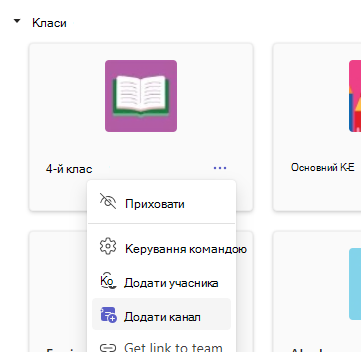
-
Натисніть Додати канал.
-
Назвіть новий канал і додайте опис.
-
Натисніть Додати.
-
Усі учасники команди автоматично отримують доступ до всіх каналів. За допомогою @згадування запросіть учнів до роботи в новому каналі.
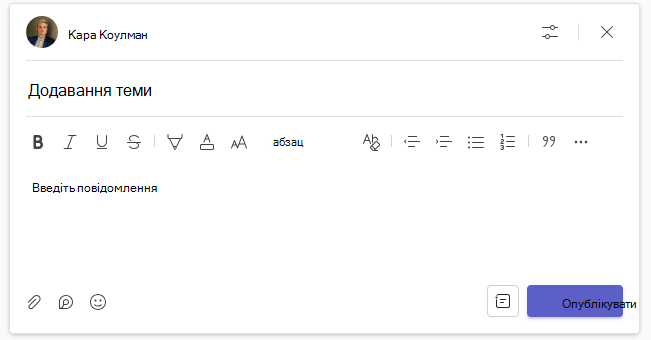
Співпраця за допомогою вкладок "Файли", "Розмови" та "Нотатки"
Існує кілька способів для співпраці учнів у каналі.
-
Використовуйте вкладку Розмови, щоб обговорювати важливі теми й додавати ресурси.
-
Взаємодійте з файлами. Створюйте нові файли на вкладці Файли або надсилайте їх учасникам групи для опрацювання з комп’ютера чи в SharePoint. Файли, додані на вкладці Розмови, також відображатимуться тут.
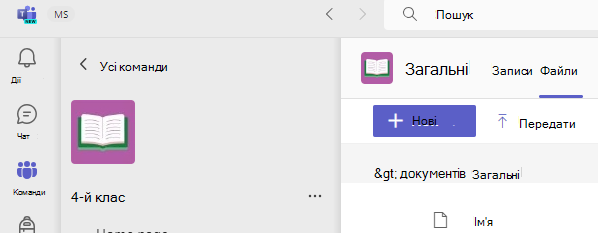
Лише викладачі мають дозвіл додавати вкладення до повідомлень, що поширюються в команді класу.
-
Вміст на вкладці "Нотатки" можуть редагувати одночасно кілька учнів. Використовуйте наявні інструменти для введення тексту, малювання або додавання зображень чи посилань. Учні можуть додавати інші сторінки до нотаток за допомогою піктограми додати вкладку

Закріплення веб-сайтів та інших ресурсів
Серед вкладок натисніть піктограму Додати вкладку 










